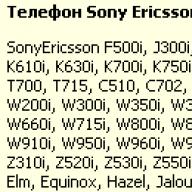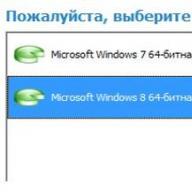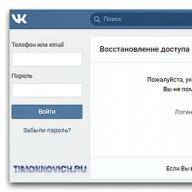Mungkin banyak orang yang mengetahui dan sesekali mengosongkan RAM dengan menonaktifkan aplikasi yang berjalan di latar belakang.
Tentu saja, tidak semua orang mengetahui hal ini, jadi saya akan menunjukkan kepada mereka cara melakukannya dengan mudah, cepat, dan alasannya.
Jika Anda membuka Facebook, YouTube, atau bermain game lalu membuka layar beranda, tidak semua orang tahu bahwa aplikasi ini tidak akan dinonaktifkan.
Mereka akan bekerja di latar belakang dan memperlambat sistem operasi Android.
Jika Anda menonaktifkan sepenuhnya aplikasi yang terlibat, ini pasti akan meningkatkan kinerja ponsel (smartphone) atau tablet Anda, terutama untuk perangkat dengan RAM 512 atau 1 GB.
Di Android, Anda harus menonaktifkannya secara manual atau menggunakan program yang melakukan pekerjaan secara otomatis dengan cepat.
Saya akan menunjukkan kepada Anda 2 metode yang dapat Anda gunakan di masa depan, dan pilih sendiri favorit Anda.
Nonaktifkan aplikasi latar belakang di Android menggunakan tombol
Kebanyakan ponsel memiliki dua atau tiga tombol di bawah tampilan layar (bahkan ada yang empat).
Jika Anda menahan tombol Home selama 2 detik, aplikasi yang berjalan di latar belakang akan muncul dan Anda dapat menonaktifkannya.
Tergantung pada modelnya, ponsel cerdas atau tablet, Anda dapat mematikan semuanya sekaligus dengan menarik layar atau satu per satu, satu per satu.
CATATAN: Pada beberapa ponsel atau tablet, fitur ini mungkin digantikan oleh fitur lain - mengaktifkan aplikasi populer.
Nonaktifkan aplikasi latar belakang di task manager Android

Buka toko aplikasi Google Play dan instal program Task Manager.
Sebuah widget akan diinstal dengannya, tetapi Anda dapat mengkonfigurasi program itu sendiri sehingga secara otomatis mengosongkan memori ketika layar dimatikan (gambar di atas).
Program ini memiliki nama yang sama dengan sistem Windows, tetapi fungsinya sedikit berbeda, meskipun tujuannya sama - untuk memaksa penutupan proses.
Widget dapat ditampilkan di layar utama, meskipun jika Anda mengkonfigurasi “task manager” dengan benar, aplikasi yang berjalan di latar belakang akan dimatikan secara otomatis, yang tentunya akan menyegarkan ponsel cerdas atau tablet Anda. Semoga beruntung.
Apa yang lebih mengasyikkan daripada mengenal smartphone baru yang baru saja Anda beli? Sayangnya, seiring berjalannya waktu, ia kehilangan kilaunya dan secara bertahap mulai bekerja semakin lambat. Anda harus mengisi daya ponsel cerdas Anda lebih sering, aplikasi terbuka lebih lambat. Jika ini kasus Anda, ada beberapa tips yang dapat Anda gunakan untuk memberikan kehidupan baru ke perangkat Anda dan memperbaiki situasi. Antara lain, Anda perlu mengontrol program mana yang berjalan di latar belakang.
Mengelola proses latar belakang
Pilihan terbaik untuk mendapatkan kembali kendali atas proses adalah dengan menggunakan alat pemantauan yang disertakan dengan Android itu sendiri. Seperti apa tampilan layar proses, cara mengaksesnya, dan apa namanya bergantung pada versi spesifik Android dan shell dari pabrikan. Terkadang, sebelum Anda mulai mencari, Anda perlu mengaktifkan pengaturan pengembang.- Di versi sebelum Android, Marshmallow perlu dibuka. Pengaturan > Tentang ponsel dan klik nomor build tujuh kali. Anda akan menerima pemberitahuan bahwa pengaturan pengembang telah dibuka kuncinya.
- Di banyak perangkat, Anda perlu mencari opsi tersebut "Proses" atau "Statistik proses" berdasarkan alamatnya Pengaturan > Untuk Pengembang > Proses. Di sini Anda akan mendapatkan daftar proses yang sedang berjalan dan mengetahui berapa banyak memori yang digunakan masing-masing proses.
- Tentu saja, Anda perlu menghentikan proses yang menghabiskan paling banyak memori. Hal ini tidak boleh dilakukan tanpa berpikir panjang; Anda perlu memahami apa yang Anda hentikan. Menghentikan beberapa aplikasi dapat menyebabkan sistem operasi mogok.
Beberapa ponsel cerdas, seperti , tidak mengizinkan Anda mengakses pengaturan pengembang dengan mengklik nomor build dan memiliki metode khusus. Dalam hal ini, yang terbaik adalah mencari opsi di Internet untuk membuka kunci pengaturan pengembang pada model ponsel cerdas Anda. Anda perlu menghubungi dialer ##6961## dan lihat alamatnya Pengaturan > Aksesibilitas > Untuk pengembang > Statistik proses.
Jika Anda memiliki versi bersih atau lebih modern, cari opsi di Pengaturan > Memori >, ada peluang untuk menghentikan proses secara manual.
Aplikasi mana yang harus dihentikan
Jadi, jika Anda tidak ingin program atau ponsel cerdas Anda secara umum mogok, Anda perlu berhati-hati. Aplikasi bernama “Layanan Google” dan aplikasi lain yang mengandung kata Google tidak boleh dihentikan secara manual.
Dalam contoh ini, aplikasi Kik, Pengelola Halaman Facebook, dan sejumlah layanan lainnya tidak diperlukan. Dalam beberapa kasus, layanan dimulai ulang secara otomatis. Jika Anda mengklik tombol "Lanjutan", Anda dapat melihat jumlah memori yang digunakan oleh proses yang di-cache. Di sini aturan penghentiannya sama seperti untuk aplikasi.
Untuk aplikasi yang tidak ingin keluar (jika Anda mematikan Kik melalui tab proses, itu akan mulai lagi), Anda perlu membuka Pengaturan > Aplikasi > Manajer Aplikasi dan memaksa menghentikan atau menghapus aplikasi.
- Untuk menghentikan aplikasi secara manual melalui daftar proses, buka Pengaturan > Untuk Pengembang > Proses dan klik tombolnya "Berhenti".
- Untuk menghentikan paksa atau menghapus aplikasi secara manual melalui daftar aplikasi, Buka Pengaturan > Aplikasi > Manajer Aplikasi dan pilih program yang diinginkan. Jangan hapus aplikasi yang muncul saat Anda memilih opsi "Tampilkan aplikasi sistem."
- Untuk menghentikan paksa aplikasi dalam versi murni Android Marshmallow atau lebih tinggi, buka Pengaturan > Memori > Memori yang digunakan oleh aplikasi.
Apa yang menghabiskan daya baterai
Jika Anda melihat sekeliling dengan cermat saat mengikuti langkah-langkah di atas, Anda dapat melihat informasi mengenai konsumsi energi di setiap aplikasi. Namun, membuka setiap aplikasi dan melihat berapa banyak daya yang dikonsumsi bukanlah praktik terbaik.Buka saja Pengaturan > Baterai dan lihat opsi apa yang tersedia di sini di ponsel cerdas Anda. Ini bervariasi dari model ke model, namun minimal harus ada daftar semua aplikasi terinstal yang telah menghabiskan daya sejak pengisian daya terakhir. Anda kemudian dapat memutuskan aplikasi mana yang akan Anda hentikan.
Aturan menghentikan dan menghapus aplikasi juga berlaku di sini, Anda perlu berhati-hati. Beberapa ponsel cerdas memisahkan aplikasi di bagian tersebut "Baterai" menjadi sistem dan non-sistem, yang lainnya menjadi aplikasi perangkat keras dan perangkat lunak.
Secara teori, setiap versi baru Android menambahkan fitur pengelolaan baterai yang lebih berguna, sehingga mengurangi jumlah pengaturan manual yang diperlukan. Di Android Marshmallow, opsi baru yang paling berguna adalah Istirahatkan, yang mengalihkan ponsel cerdas ke mode hibernasi saat tidak bergerak. Terdapat fungsi Doze 2.0 yang juga berfungsi saat smartphone bergerak jika layarnya tidak dihidupkan.

Samsung dan pabrikan lain menawarkan opsi mereka sendiri untuk fungsi baterai dan RAM, jadi tidak ada saran untuk semua kesempatan. Beberapa orang menganggap mode Istirahatkan merusak masa pakai baterai, tetapi Anda dapat memeriksanya sendiri.
Aplikasi untuk menyelesaikan tugas dan mengoptimalkan RAM
Android dan perangkatnya terus mengalami peningkatan, sehingga banyak orang percaya bahwa aplikasi pengoptimalan lebih banyak merugikan daripada menguntungkan masa pakai baterai Anda. Mereka mencoba memecahkan masalah menjalankan aplikasi di latar belakang yang menyia-nyiakan sumber daya. Karena aplikasi semacam itu berjalan terus-menerus, pengoptimal menjadi salah satunya, yang meningkatkan beban pada baterai dan RAM.Aplikasi penyelesaian tugas terus-menerus memaksa aplikasi untuk berhenti di latar belakang, yang mengakibatkan peningkatan konsumsi energi karena permulaan dan penghentian proses yang terus-menerus. Anda mungkin membuang lebih sedikit energi dengan mengizinkan aplikasi berjalan di latar belakang.

Beberapa orang percaya bahwa jika Anda melakukan root pada perangkat Anda, Anda akan mendapatkan kontrol lebih besar terhadapnya. Banyak program memerlukan root untuk menutup proses. Jika Anda memutuskan untuk mengambil cara ini, coba aplikasi Greenify; Ini adalah program hibernasi otomatis yang juga berfungsi pada perangkat tanpa root.
Benar, tanpa root tidak akan ada cara untuk secara otomatis memasukkan aplikasi ke dalam hibernasi dan beberapa fungsi lainnya, tetapi Anda dapat menambahkan widget ke layar beranda untuk hibernasi secara manual dengan satu klik. Ada juga opsi berguna untuk memperluas kemampuan fungsi Istirahatkan, yang juga tidak memerlukan root.
Setiap aplikasi yang Anda instal di Android meluncurkan layanan terkait yang berjalan di latar belakang sepanjang waktu.
Proses ini bertanggung jawab atas semua aktivitas ponsel cerdas atau tablet - Anda dapat menyinkronkan data atau menyambung ke perangkat lain.
Beberapa layanan memang penting, namun selama proses diagnostik Anda dapat menemukan banyak proses yang tidak perlu yang, menurut sebagian besar, hanya memperlambat sistem Anda.
Misalnya, di beberapa aplikasi, Anda dapat menemukan layanan yang meluncurkan program komunikasi dari Smart Watch.
Fungsi seperti itu seringkali sama sekali tidak diperlukan, dan Anda dapat memblokir layanan pengoperasiannya. Bagaimana cara menutupnya?
Cara terbaik untuk mematikannya adalah dengan program dari pengembang yang antusias, dan ada banyak pilihan, tetapi semua pengembangan ini melakukan tugasnya dengan efisien.
Memblokir dan menonaktifkan aplikasi latar belakang di Android dengan DisableService
DisableService akan membantu Anda menonaktifkan layanan, tetapi Anda mungkin memerlukan akses root (saya tidak tahu Android apa yang Anda miliki 5.1, 6.0 1, atau 2.3).
Ini menampilkan daftar semua layanan yang berjalan di latar belakang dan memudahkan untuk memblokirnya.
Setelah diluncurkan, aplikasi akan muncul dalam daftar, yang dibagi menjadi dua bagian: pihak ketiga dan sistem.

Seperti yang dapat Anda tebak, Anda sendiri yang menginstal aplikasi pihak ketiga dari Play Store, sedangkan aplikasi sistem adalah bagian dari firmware kami.
Jika sedang berjalan di latar belakang, maka jumlah layanan ditampilkan pada baris yang sama dan ditandai dengan warna biru.

Setelah memilih aplikasi, menampilkan daftar semua layanan berwarna putih dan biru (biru adalah proses yang berjalan di latar belakang)

Untuk menonaktifkan layanan, cukup hapus centang pada daftar. Aplikasi meminta hak akses root (akses root) - klik "Izinkan", yang akan memungkinkan program memblokir layanan.
Aplikasi apa saja yang bisa dinonaktifkan di Android
Sayangnya, ini adalah pertanyaan rumit yang tidak dapat diberikan jawaban pasti. Biasanya, Anda dapat dengan mudah menonaktifkan layanan apa pun yang terkait dengan sinkronisasi data dan notifikasi.
Namun, Anda tidak akan dapat menonaktifkan layanan yang bertanggung jawab atas fungsionalitas inti masing-masing aplikasi.
Misalnya, saat Google Play Musik sedang berjalan, layanan MusicPlaybackService tidak boleh dinonaktifkan, karena Anda tidak akan dapat mendengarkan lagu apa pun.
Tahukah Anda bahwa menutup proses seluler di latar belakang tidak akan memengaruhi masa pakai baterai ponsel cerdas Anda?
Selain itu, tindakan seperti itu terkadang merupakan ide yang buruk, tetapi sebagian besar pengguna menutupnya secara otomatis.
Mereka melakukan hal ini dengan berpikir bahwa dengan cara ini mereka dapat menghemat baterai dan smartphone akan bertahan lebih lama.
Sayangnya, perilaku ini mempunyai efek sebaliknya pada masa pakai baterai.
Apa yang pengguna tidak sadari adalah bahwa sistem operasi seluler melakukan tugasnya dengan baik dalam mengelola aplikasi yang berjalan untuk menghemat masa pakai baterai.
Panduan Singkat untuk Menutup Aplikasi
- menutup paksa aplikasi hanya jika Anda mengalami masalah dengan pengoperasian perangkat seluler Anda;
- Menutup aplikasi iPhone mendapatkan lebih banyak kekuatan dibandingkan membiarkannya terbuka di latar belakang
- Apple memberi pengembang alat untuk membuat aplikasi mereka dapat berjalan di latar belakang tanpa memuat perangkat sama sekali;
- percayai sistem seluler yang secara efektif mengelola proses aktif.
Mitos tentang menutup aplikasi di Android
Adalah mitos bahwa menutup aplikasi akan menghemat daya baterai karena tidak lagi berjalan di latar belakang. Hanya orang-orang yang sangat yakin bahwa yang terjadi justru sebaliknya. Saya akan menjelaskan dengan sebuah contoh.
Bayangkan Anda sedang menonton TV dan haus. Lalu kamu pergi ke dapur, ambil gelas, isi dengan air dan minum setengahnya.
Kemudian Anda menuangkan separuh air yang belum selesai ke wastafel dan kembali ke sofa.
Lima menit kemudian, Anda haus lagi. Anda pergi ke dapur untuk mengisi ulang gelas dan minum hanya setengah dari airnya dan membuang sisanya.
Itu tidak masuk akal, bukan? Bukankah lebih baik meninggalkan segelas air di atas meja dan meraihnya saat ingin minum, daripada mengisinya kembali?
Ini disebut pemborosan sumber daya - dan hal yang sama terjadi saat Anda menutup aplikasi seluler.
Aplikasi yang terhapus dari memori smartphone akan dimulai kembali dalam beberapa waktu.
Jika Anda sering menggunakan suatu program di siang hari, maka tidak ada gunanya menutupnya, karena dengan cara ini perangkat akan mengonsumsi daya dua kali lebih banyak dibandingkan jika dibiarkan berjalan di latar belakang.
Tentu saja, aplikasi tersebut berada dalam ketidakpastian dan tetap berada di memori, tetapi hal ini berdampak sangat kecil pada baterai.
Kapan Bisa Menonaktifkan Paksa Aplikasi di Android?
Secara teori, Anda tidak boleh menutup paksa aplikasi seluler.
Dalam praktiknya, ini sedikit lebih subyektif, karena ada situasi ketika program hanya perlu ditutup sepenuhnya - misalnya, ketika program berhenti bekerja dengan benar, atau terhenti.
Dalam kasus seperti itu, program bahkan perlu ditutup sepenuhnya dan dimulai ulang.
Dalam situasi lain apa pun, Anda harus membiarkan sistem menangani pengelolaan sumber daya - ini adalah salah satu fungsi dan manfaat utamanya.
Anda hanya perlu menggunakan ponsel Anda dan tidak perlu repot dengan aplikasi yang terbuka.
Saya harap bagian ini membantu Anda. Lain kali Anda melihat seseorang menutup aplikasi secara paksa, kirimkan mereka tautan ke artikel ini agar mereka memahami bahwa perilaku ini tidak memengaruhi masa pakai baterai.
Kebanyakan dari kita tidak memiliki ponsel merek ternama dan menggunakan ponsel biasa yang murah. Dan mereka, seperti yang Anda ketahui, tidak memiliki sumber daya perangkat keras yang besar untuk menjalankan OS Android dan aplikasi yang telah kami instal, yang pada gilirannya tidak menghemat sumber daya ponsel kami, yang menyebabkan perlambatan dan kegagapan.
Sekarang Anda dapat, dalam beberapa langkah sederhana, secara gratis, mengoptimalkan pengoperasian OS dan, dalam banyak kasus, meningkatkan kinerjanya secara signifikan. Secara sederhana - percepat ponsel Anda.
Jadi :
1. Buka pengaturan telepon Anda dan cari item “Tentang telepon” dan masuk ke dalamnya.

↓↓↓

**(Jika di “Pengaturan Telepon” Anda melihat item menu “Untuk Pengembang”, lewati langkah ke-2 dari instruksi ini dan lanjutkan ke langkah ke-3.)
2. Di dalamnya, temukan item “Build number” dan klik beberapa kali hingga muncul pesan: “Selamat, Anda telah menjadi pengembang.”

3. Kembali ke menu “Pengaturan Telepon” dan di bagian paling bawah temukan item menu “Untuk Pengembang” dan masuk ke dalamnya.

4. Sekarang “gulir” lagi menu ke bagian paling bawah dan temukan item menu “Batas proses latar belakang”. Kami masuk ke dalamnya dan memilih "Tidak lebih dari 2 proses", secara umum, Anda dapat memutuskan sendiri berapa banyak proses yang dapat Anda lakukan di latar belakang, atau bahkan bereksperimen dengan pengaturan ini dan melihat mana yang lebih efektif untuk ponsel Anda.

Mengapa hal ini perlu?:
Membatasi proses latar belakang akan mengurangi penggunaan sumber daya perangkat keras ponsel cerdas Anda oleh aplikasi-aplikasi tersebut (seringkali jumlahnya cukup banyak) yang tidak Anda gunakan saat ini, tetapi tanpa permintaan Anda (di latar belakang), aplikasi tersebut secara aktif “melahap” sumber daya tersebut. prosesor, RAM, dan baterai!
Sekarang Anda dapat menggunakan ponsel cerdas Anda tanpa lag atau lambat!
Penting!
Operasi berhasil dilakukan pada ponsel cerdas dengan Android versi 5.1 dan 4.3, namun kami ingin mencatatnya setelah reboot telepon pengaturan pembatasan proses latar belakang diatur ulang ke “Batas Standar”!! Ini berarti satu hal, jika ponsel Anda melakukan overboot, Anda perlu mengulangi langkah-langkah ini lagi!
Jika setiap ponsel cerdas atau tablet tidak memiliki aplikasi apa pun, maka perangkat tersebut bukanlah perangkat pintar, melainkan akan menyerupai sepotong plastik dan logam biasa. Perangkat seluler pintar ini memiliki banyak aplikasi berguna, dan biasanya juga berisi sejumlah program bawaan dan terkadang tidak diperlukan yang hanya menghabiskan ruang di RAM perangkat. Seringkali, program yang dibangun ke dalam sistem Android oleh pengembang dapat diganti dengan program serupa yang lebih nyaman dan fungsional.
Sayangnya, sebagian besar aplikasi ini tidak dapat dihapus secara permanen, tetapi aplikasi sistem di Android masih dapat dinonaktifkan. Omong-omong, program yang berjalan di latar belakang juga menghabiskan banyak sumber daya, baik itu RAM atau daya baterai. Untuk menggunakan sumber daya berharga tablet/ponsel cerdas Anda secara rasional, lebih baik singkirkan aplikasi tersebut.
Ada baiknya sejak memperbarui sistem operasi Android ke versi 4.0, pengguna memiliki kemampuan untuk menghentikan berbagai aplikasi melalui pengaturan perangkat. Untuk membongkar utilitas yang tidak perlu, cukup buka pengaturan perangkat dan temukan item "Manajer Aplikasi".
![]()
![]()
Di sini Anda akan memiliki akses ke 3 tab unik: “Diunduh”, “Berjalan”, “Semua aplikasi”. Anda harus memilih yang terakhir. Daftar program akan terbuka di depan Anda. Dari daftar aplikasi ini, tidak semua program dapat dihapus dari perangkat; beberapa utilitas tertentu hanya dapat dinonaktifkan secara paksa. Anda hanya dapat menghapus aplikasi yang telah Anda instal, dan aplikasi sistem tanpa hak Root hanya dapat dihentikan.
Harus dikatakan bahwa beberapa program sistem yang bertanggung jawab atas pengoperasian sistem yang benar dan interaksi pengguna tidak dapat dinonaktifkan, apalagi dihapus.
![]()
![]()
Pada saat yang sama, beberapa aplikasi sistem yang “tertanam” ke dalam sistem oleh pengembang sama sekali tidak berkontribusi pada pemeliharaan dan berfungsinya sistem dengan baik, namun pada saat yang sama “melahap” sumber daya perangkat. Misalnya, saya menyertakan SlideMe Market, Flipboard, Game Hub di antara aplikasi semacam itu... Setiap pengguna memiliki seperangkat utilitasnya sendiri, yang dapat dengan mudah diganti dengan analog yang lebih baik secara gratis. Saya rasa Anda setuju bahwa perangkat lunak yang tidak berguna seperti itu di tablet dan ponsel cerdas sama sekali tidak diperlukan.
![]()
![]()
Anda akan memiliki kesempatan untuk membuang kelebihan sampah ini setidaknya untuk sementara. Namun, hanya untuk sementara, karena setelah perangkat Anda di-boot ulang untuk pertama kalinya, mereka akan kembali melanjutkan pekerjaan yang tidak perlu di latar belakang.
22-02-2016T16:32:21+00:00
Saya belum pernah mendengar tentang greenify. Terima kasih!
22-02-2016T16:31:35+00:00
Terima kasih banyak atas tambahannya. Mari kita coba nasihatnya dalam praktik.
22-02-2016T16:21:02+00:00
08-12-2015T14:00:10+00:00
Anda dapat menghapusnya sepenuhnya dari antarmuka pengaturan, hanya aplikasi non-sistem. Artinya, yang tidak dimasukkan oleh pengembang (produsen) ke dalam OS Android. Anda dapat mem-flash tablet atau ponsel cerdas dengan firmware khusus, yang biasanya tidak lagi berisi aplikasi non-target. Jadi, setelah mengembalikan perangkat ke pengaturan pabrik, tidak akan ada aplikasi yang tidak perlu di perangkat dan Anda tidak perlu melalui prosedur penghapusan instalasi lagi. P.S. Ada solusinya, tetapi disarankan untuk memiliki gambaran tentang apa dan mengapa Anda melakukannya. Jika tidak, perangkat tersebut dapat menjadi “batu bata”.